Có nhiều cách để thưởng thức các bản nhạc phim yêu thích của chúng tôi mà không cần phát chúng qua video. Lợi ích của việc này là gì? Bạn sẽ không tiêu tốn thời lượng pin của thiết bị, giảm mức tiêu thụ dung lượng lưu trữ và bạn cũng có thể nhanh chóng chuyển chúng cho nội dung có kích thước nhỏ. Giống như các video OGG cũ của bạn không thể phát được với nhiều trình phát đa phương tiện và hệ điều hành. Học cách chuyển đổi OGG sang M4A với các giải pháp sau đây.
Phần 1. OGG vs M4A
OGG là gì?
Định dạng tệp này được phát triển để cung cấp khả năng truyền trực tuyến và thao tác web hiệu quả với đa phương tiện kỹ thuật số tiêu chuẩn. Điều này có thể lưu trữ nhạc với siêu dữ liệu, bao gồm thông tin nghệ sĩ và dữ liệu bản nhạc. Tuy nhiên, định dạng này được hỗ trợ hạn chế bởi nhiều loại phần cứng. Ngay cả các trình phát phương tiện khác nhau mà chúng tôi biết. Âm thanh và video có định dạng này không tương thích với bất kỳ thiết bị Apple nào.
M4A là gì?
M4A hay viết tắt của MPEG-4 Audio là một định dạng âm thanh được phát triển cho các thiết bị và hệ điều hành của Apple. Nó không được bảo vệ bởi DRM. Các tệp âm thanh có loại định dạng này được lưu trong bộ chứa MPEG-4 và được mã hóa bằng Apple Lossless Audio Codec (ALAC) hoặc Advanced Audio Coding (AAC). Apple Music cho macOS và iOS, Apple iTunes và Microsoft Windows Media Player hoàn toàn có thể phát loại định dạng này. Đó là âm thanh tốt nhất cho danh sách nhạc phim, sách nói và thậm chí cả podcast của bạn. Nói tóm lại, nó tương thích và có chất lượng âm thanh tốt hơn.
Chúng tôi thực sự khuyên bạn nên chuyển đổi OGG của bạn sang M4A. Nghe các tệp âm thanh khác nhau trong sự thoải mái và khả năng tiếp cận của bạn. Dưới đây là các trình chuyển đổi đã được chứng thực để giúp bạn tìm cách giải quyết mối quan tâm của mình.
Phần 2. 3 Giải pháp được xếp hạng cao nhất để chuyển đổi OGG sang M4A trên Windows và Mac
1. Giải pháp tốt nhất để chuyển đổi OGG sang M4A bằng Trình chuyển đổi video AVAide
Giải pháp tốt nhất để sử dụng là AVAide Video Converter. Tất cả những gì bạn cần là tải xuống công cụ nhanh chóng và trải nghiệm đầy đủ các tính năng của nó trên máy tính để bàn của bạn. Công cụ này hoàn toàn có thể chuyển đổi OGG của bạn sang M4A định dạng. Điều này phù hợp cho tất cả mọi người kể cả người dùng phổ thông và chuyên nghiệp. Tốc độ đã được chứng thực vượt quá tốc độ tăng tốc của các bộ chuyển đổi phần mềm mà chúng ta biết. Nó cung cấp nhiều định dạng âm thanh và video. Bạn có thể dễ dàng tải xuống công cụ này trên Nền tảng Mac, Linux và Windows của mình. Chuyển đổi hàng loạt được thực hiện dễ dàng với công cụ mạnh mẽ này. Thêm vào đó, nó có một hộp công cụ tuyệt vời có thể truy cập để chỉnh sửa và nâng cao các dịch vụ. Tốt hơn hãy thử cái này bằng cách làm theo các quy trình nhanh dưới đây.
Bước 1Tải xuống và cài đặt ứng dụng
Trước tiên, bạn cần truy cập trang web chính thức của AVAide Video Converter. Nhấp vào nút Tải xuống và ngay lập tức cài đặt nó trên màn hình thiết bị của bạn.

Hãy thử nó Đối với Windows 7 trở lên
 An toàn tải
An toàn tải
Hãy thử nó Dành cho Mac OS X 10.13 trở lên
 An toàn tải
An toàn tảiBước 2Chuyển các video cũ
Nhấn vào Thêm các tập tin để nhập tất cả các tệp đã hoàn thiện sẵn sàng để chuyển đổi. Thêm từng cái một với số lượng lớn. Điều này sẽ không ảnh hưởng đến tốc độ và chất lượng đầu ra của bạn.
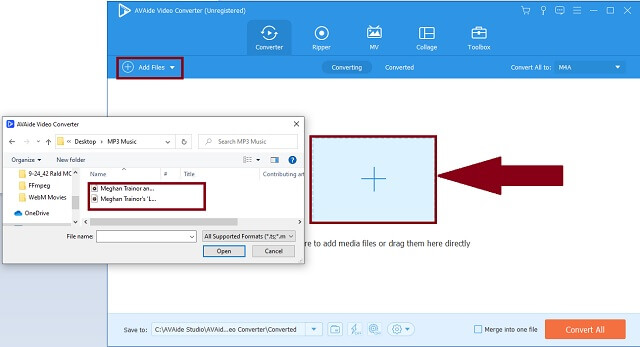
Bước 3Chọn định dạng âm thanh mới
Sau đó, nhấp vào biểu tượng âm thanh để xem tất cả các định dạng âm thanh có sẵn. Chọn định dạng M4A làm đầu ra của bạn. Nhấn vào Chuyển đổi tất cả để điều chỉnh đồng thời các tùy chọn định dạng.
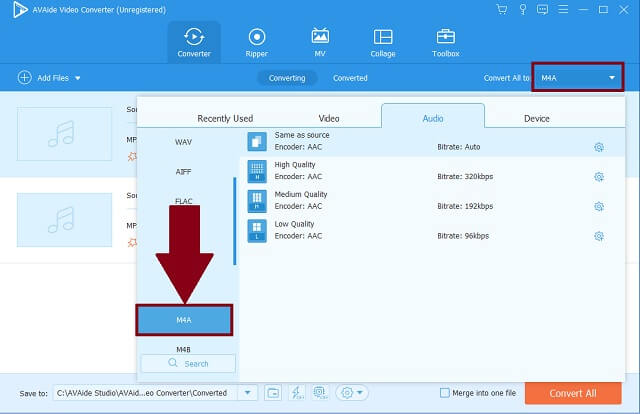
Bước 4Bắt đầu quá trình nhanh chóng
Sau đó, bây giờ bạn có thể nhấp vào Chuyển đổi tất cả để bắt đầu thủ tục.
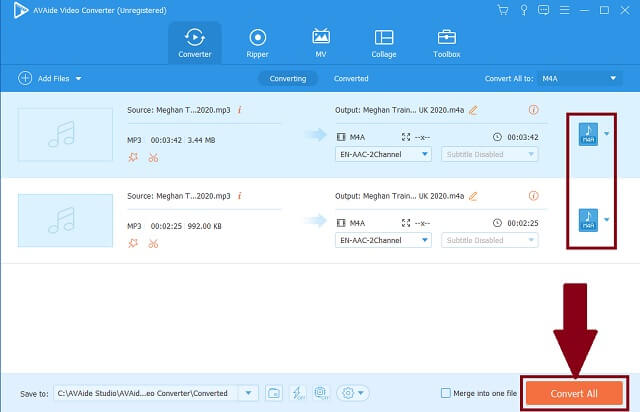
Bước 5Kiểm tra các tệp đã hoàn thành
Cuối cùng, hãy tìm kiếm đích cục bộ của tệp của bạn để xem và kiểm tra các tệp đã lưu của bạn.
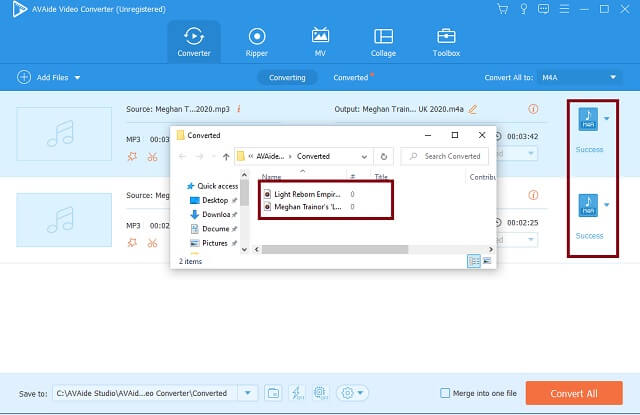
- Trải nghiệm đầy đủ các tính năng của nó trên máy tính để bàn của bạn.
- Nhiều định dạng tệp có sẵn và được hỗ trợ.
- Công suất tốc độ vượt quá tiêu chuẩn thông thường.
- Độ phân giải có thể được điều chỉnh lên đến 4K.
- Tận hưởng nhiều menu phụ trên hộp công cụ.
- Giới hạn cho phiên bản dùng thử.
2. Giải pháp miễn phí để chuyển đổi OGG sang M4A bằng Trình chuyển đổi video miễn phí AVAide
Nếu bạn không có thời gian để tải xuống và chọn sử dụng một công cụ trực tuyến để thay thế, giới thiệu giải pháp miễn phí tuyệt vời nhất, AVAide Free Video Converter. Điều này cung cấp cho chúng tôi một dịch vụ dựa trên web để chuyển đổi OGG sang M4A miễn phí. Điều này là lớn hơn nhiều so với những người khác. Quá trình nhanh chóng không làm giảm bất kỳ chất lượng thô nào của tệp của bạn. Điều chỉnh cài đặt âm thanh bất cứ khi nào bạn muốn. Độ phân giải có thể được tăng tối đa lên đến 4K. Tìm hiểu sâu hơn để khám phá chương trình này bằng cách thực hiện các quy trình toàn diện sau đây.
Bước 1Mở trình duyệt web của bạn
Trên thiết bị của bạn, hãy truy cập trang chính thức của AVAide Free Video Converter. Đảm bảo rằng kết nối internet của bạn ổn định và ở trạng thái tốt.
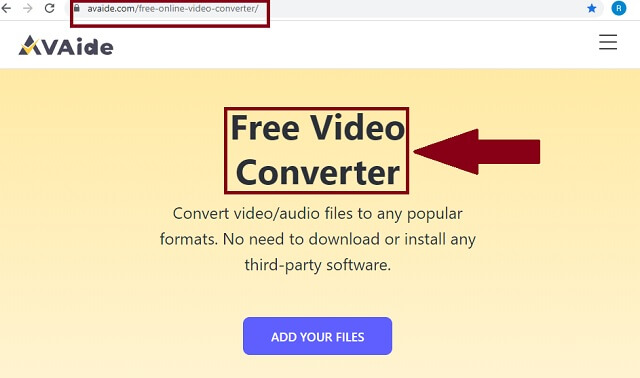
Bước 2Thêm video địa phương của bạn
Thứ hai, nhấp vào THÊM CÁC PHIM CỦA BẠN cái nút. Từ trình giữ tệp cục bộ của bạn, hãy nhập tệp OGG của bạn.
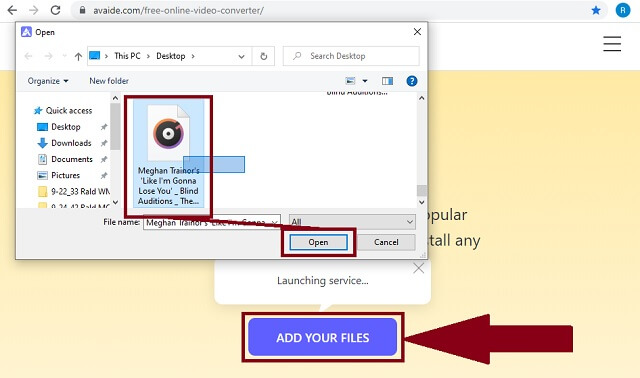
Bước 3Chọn định dạng mong muốn của bạn
Sau đó, nhấp vào M4A từ các định dạng âm thanh được trình bày trên bảng điều khiển vùng chứa. Bạn có thể hiển thị các định dạng âm thanh này bằng cách nhấp vào biểu tượng âm thanh.
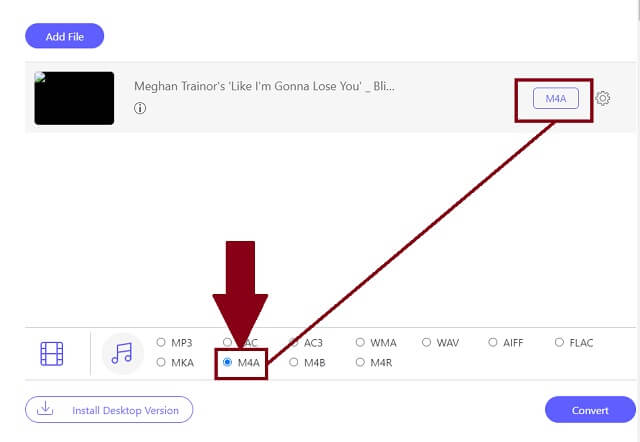
Bước 4Bắt đầu bạn làm việc để chuyển đổi
Để bắt đầu quá trình, hãy nhấp vào Đổi để nhanh chóng kết thúc.
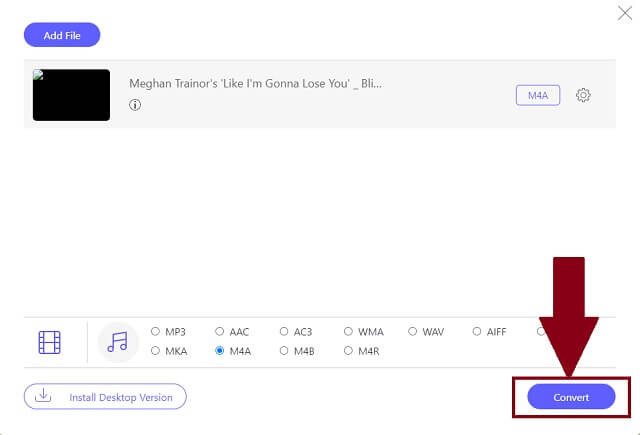
Bước 5Truy cập điểm đến tệp cục bộ của bạn
Nếu bạn đang băn khoăn không biết dễ dàng định vị các tệp đã lưu của mình ở đâu, chỉ cần nhấp vào biểu tượng thư mục để mở chúng tự động.
- Công cụ chuyển đổi miễn phí OGG sang M4A.
- Công nghệ tăng tốc tốc độ tiên tiến.
- Chuyển đổi đồng thời âm thanh và video.
- Độ phân giải lên đến 4K.
- Hơn 300 định dạng âm thanh và video.
- Hộp công cụ được cung cấp.
- Không có nút dự định để điều chỉnh tất cả các định dạng trong tệp đính kèm nhóm.
- Hộp công cụ không thể truy cập và nó bị giới hạn cho phiên bản dùng thử.
3. Giải pháp mặc định để chuyển đổi OGG sang M4A (iTunes)
Một công cụ khác có thể giúp chúng tôi biết cách chuyển đổi OGG sang M4A là iTunes. Công cụ này được rất nhiều người biết đến và khen ngợi vì tính năng chính của nó là phát các thể loại bài hát và video khác nhau. Hơn thế nữa, công cụ này có một tính năng chuyển đổi bí mật. Bạn đã thử sử dụng cái đó chưa? Nếu không, thì chính xác là bạn đã đến đây để thử. Dưới đây là các bước đơn giản để làm theo.
Bước 1Mở trình phát nhạc iTunes
Trên thanh menu, nhấp vào tập tin cái nút. Tìm Đổi và nhấp vào nó. Sau khi truy cập, hãy tải lên các video cũ của bạn.
Bước 2Thay đổi thành định dạng âm thanh
Sau đó, nhấp vào Tạo trong phiên bản AAC để thay đổi định dạng đầu ra của bạn. AAC là loại mã hóa của M4A.
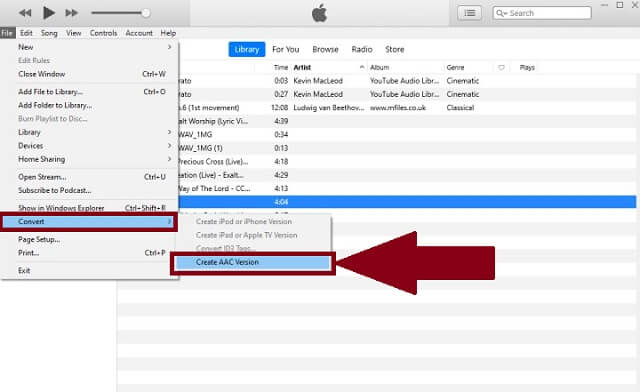
- Có codec cho các định dạng âm thanh.
- Trình phát nhạc bản địa.
- Khả năng chuyển đổi các định dạng khác nhau có hạn.
- Không phải là một công cụ thân thiện với người dùng, đặc biệt là giao diện và quy trình.
Phần 3. Công cụ chuyển đổi OGG sang M4A tốt nhất
- Các công cụ có thể
- Avaide Video Converter
- AVAide Free Video Converter
- iTunes
| Dựa trên web và phần mềm | Windows và Mac | Chuyển đổi nhóm | Hộp dụng cụ bổ sung | Tốc độ nhanh |
 |  |  |  |  |
 |  |  |  |  |
 |  |  |  |  |
Phần 4. Câu hỏi thường gặp
Loại định dạng OGG là gì?
Về mặt kỹ thuật, OGG là một định dạng vùng chứa âm thanh và video. Ngoài ra, nó có thể lưu trữ văn bản và siêu dữ liệu.
Những trình phát phương tiện nào hỗ trợ OGG?
Thành thật mà nói, có rất nhiều thứ. Ví dụ: VLC, MPlayer, Adobe Audition và Media Windows Player. Với những điều này, Apple không hỗ trợ loại định dạng này. Tốt hơn để chuyển đổi OGG của bạn sang M4A cho các mục đích tương thích với các thiết bị. Tìm kiếm sự trợ giúp với AVAide Video Converter.
Chúng tôi vẫn có thể sử dụng tệp OGG chứ?
Có, hoàn toàn có thể. Nhưng nó là một định dạng âm thanh cũ không giống như MP3 và M4A phổ biến.
Để kết thúc bài viết thông tin này, AVAide Video Converter, AVAide Free Video Converter và iTunes là những công cụ mạnh mẽ để sử dụng chuyển đổi OGG sang M4A. Không thể phủ nhận, tất cả những điều này là một tập hợp các giải pháp tuyệt vời. Tuy nhiên, một người sở hữu tất cả các tiêu chí tiêu chuẩn cho một công cụ tuyệt vời. Đó là AVAide Video Converter.
Hộp công cụ video hoàn chỉnh của bạn hỗ trợ hơn 350 định dạng để chuyển đổi với chất lượng không mất dữ liệu.
Giải pháp chuyển đổi video
- Cách chuyển đổi MP4 sang Windows Movie Maker trên Windows 7/8
- 7 ứng dụng chuyển đổi MKV sang AVI hàng đầu cho PC / Macx
- Các phương pháp đã xác minh để chuyển đổi MOV sang video iPhone một cách dễ dàng
- 2 phương pháp dễ dàng để chuyển đổi tệp video MOV sang định dạng WebM
- 3 cách dễ dàng nhất để chuyển đổi video MP4 sang định dạng SWF
- 3 cách dễ dàng để chuyển đổi MOV sang OGG mà không làm giảm chất lượng
- Hướng dẫn từng bước để chuyển MOV sang WMA trên PC / Mac
- Hướng dẫn cụ thể để chuyển đổi video MP4 sang định dạng M4A
- 3 cách dễ dàng để chuyển đổi MP4 sang DivX trên máy tính để bàn hoặc trực tuyến
- Hướng dẫn cụ thể giúp bạn chuyển đổi MP4 sang WMA trên PC / Mac




